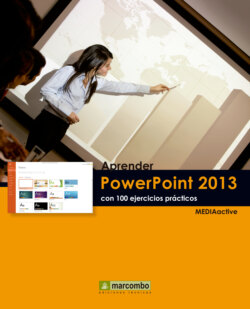Читать книгу Aprender PowerPoint 2013 con 100 ejercicios prácticos - MEDIAactive - Страница 24
На сайте Литреса книга снята с продажи.
Оглавление| 018 | Cambiar el estilo de la fuente |
SE CONOCE COMO ESTILO DEL TEXTO el formato en negrita, cursiva o subrayado que se puede aplicar a un texto. Todos estos estilos pueden seleccionarse directamente en el grupo de herramientas Fuente de la ficha Inicio, en la Barra de herramientas mini o en el cuadro de diálogo Fuente.
IMPORTANTE
En el caso de que se seleccione el texto mediante el arrastre, también es posible efectuar los cambios de formato desde la Barra de herramientas mini.
1 En este sencillo ejercicio le mostraremos en qué consisten los estilos de texto y cómo pueden aplicarse al texto de las diapositivas. Para empezar, seleccione todo el subtítulo de la primera diapositiva.
2 En el grupo Fuente de la ficha Inicio de la cinta, active los atributos Cursiva, que muestra una K, y Sombra, que muestra una S con sombra, con un clic en cada uno y compruebe el efecto obtenido.
3 A continuación, sin deseleccionar el texto, pulse sobre el iniciador de cuadro de diálogo del grupo Fuente para abrir el cuadro de diálogo Fuente.
4 Observe que en la sección Estilo de la fuente se encuentran en estos momentos seleccionado el estilo Cursiva. En esta sección dispone de cuatro opciones: Normal, que corresponde al estado del texto sin ningún estilo aplicado, Negrita, Cursiva y Negrita Cursiva. Esta última opción aplica a la vez los dos estilos. Haga clic en el botón de punta de flecha del campo Estilo de fuente y pulse sobre la opción Negrita Cursiva. La opción Negrita Cursiva aplica ambos atributos simultáneamente.
5 A continuación, cambiaremos desde este cuadro el estilo de subrayado que posteriormente eliminaremos usando una combinación de teclas. Haga clic en el botón de punta de flecha del campo Estilo de subrayado y pulse sobre el tercer estilo de subrayado, Línea gruesa.
6 Haga clic en el botón Color de subrayado y, en la paleta de colores que se despliega, pulse sobre una de las muestras del apartado Colores de tema.
7 Aplique estas modificaciones de estilo pulsando el botón Aceptar.
8 En el grupo de herramientas Fuente puede comprobar que los iconos de los estilos Negrita y Cursiva aparecen resaltados, pero no así el icono del estilo Subrayado, ya que el que hemos aplicado no es el predeterminado, sino uno personalizado. Sepa que también es posible aplicar y eliminar estos estilos usando atajos de teclado. Para el estilo Negrita debemos usar la combinación de teclas Ctrl.+N, para el estilo Cursiva, la combinación Ctrl.+K y para el estilo Subrayado, la combinación Ctrl.+S. Pulse la combinación de teclas Ctrl.+S dos veces para eliminar el estilo Subrayado del texto seleccionado.
9 Deseleccione el texto y guarde los cambios realizados.En el tema activo los subtítulos tienen el efecto Mayúsculas.